Comment savoir si le mode de veille moderne est pris en charge dans Windows 11
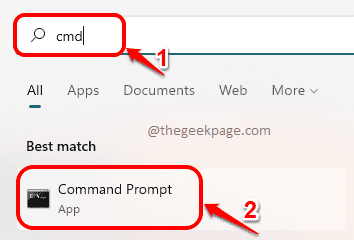
- 3711
- 96
- Clara Nguyen
Nous savons tous que pour préserver la batterie de se drainage inutilement, nous faisons passer notre système en mode sommeil ou en mode de veille. Mais savez-vous qu'il y a quelque chose qui s'appelle le mode de veille moderne, que de nombreux utilisateurs ne connaissent pas? Microsoft a présenté cette nouvelle fonctionnalité appelée mode de secours moderne avec la sortie du système d'exploitation Windows 10. Ce mode de veille moderne permet aux utilisateurs de Windows de rendre leur système en mode veille avec ou sans la connexion réseau pour rendre la batterie encore plus efficace. Tout comme les téléphones, votre système Windows aura également la CPIBILITÉ à éteindre l'écran avec le réseau activé. Le système Windows 11 passe en mode de veille moderne chaque fois que le système est inactif pendant quelques minutes ou que l'utilisateur met le système sur le sommeil ou ferme le couvercle de l'ordinateur portable ou simplement en appuyant sur le bouton d'alimentation une fois sur le système. Mais il y a une condition que le système doit prendre en charge ce mode de veille pour utiliser cette fonctionnalité. Si vous souhaitez savoir si le mode de veille moderne est pris en charge sur votre système, veuillez suivre quelques étapes simples ci-dessous dans cet article.
Comment savoir si le mode de veille moderne est pris en charge
Étape 1: Appuyez sur les fenêtres Clé de votre clavier et tapez CMD.
Étape 2: Ensuite, sélectionnez le Invite de commande App à partir des résultats de recherche comme indiqué ci-dessous.
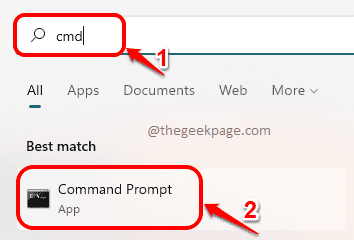
Étape 3: Tapez la commande suivante dans l'invite de commande et appuyez sur le Entrer clé de votre clavier.
PowerCfg -a
Étape 4: Après avoir exécuté la commande ci-dessus, il affichera tous les états de sommeil disponibles sur votre système.
Étape 5: Il montrera également tous les autres états de sommeil qui ne sont pas pris en charge par votre système.
Étape 6: Si cela montre Réseau de standby (S0 Faible puissance) connecté Sous la liste disponible des états de sommeil, cela signifie que votre système est pris en charge pour le mode de veille moderne. Sinon, cela signifie qu'il ne prend pas en charge cette fonctionnalité.
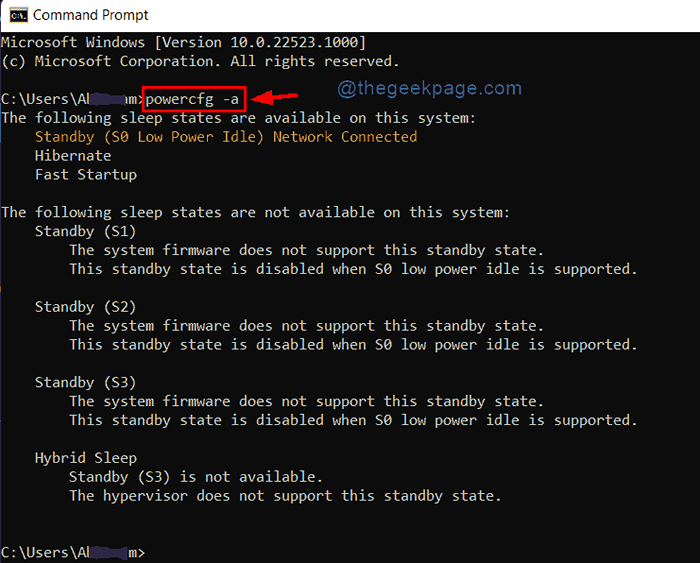
Notez que s'il montre quelque chose comme celui-ci ci-dessous, cela suggère que la veille moderne n'est pas prise en charge dans ce système.
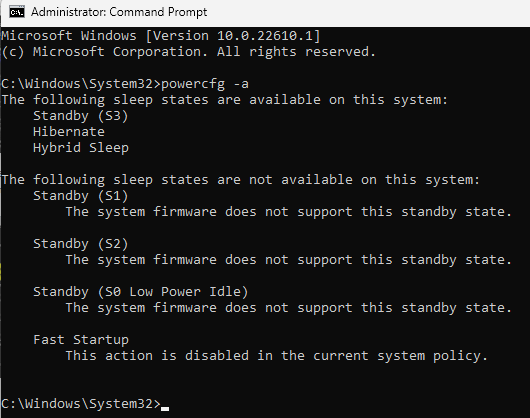
Étape 7: Fermez l'invite de commande.
C'est ainsi que l'on peut vérifier si le mode de veille moderne est pris en charge ou non sur Windows 11 PC.
C'est ça les gars.
J'espère que cet article était informatif. Veuillez nous faire savoir dans la section des commentaires ci-dessous.
Merci!
- « Comment empêcher les sites Web d'accéder à la liste des langues dans Windows 11
- Correction de l'erreur incapable de résilier l'accès au processus est refusé sur Windows 11/10 »

